Hostwinds دروس
نتائج البحث عن:
جدول المحتويات
إعادة تشغيل الخدمة: مدير القائمة البريدية (ساعي البريد)
إذا كان مدير القائمة البريدية لا يستجيب أو لا يرسل الرسالة الإخبارية المطلوبة بشكل صحيح ، فقد يكون من الضروري إعادة تشغيل الخدمة. يدخل هذا الدليل في الخطوات الخاصة بكيفية القيام بذلك.
هذا الدليل مخصص لعملاء Hostwinds Cloud VPS وعملاء الخادم المخصص الذين يستخدمون cPanel / WHM.
كيفية إعادة تشغيل مدير القائمة البريدية (Mailman) من خلال WHM
الخطوة 1: قم بتوصيل وتسجيل الدخول إلى WHM
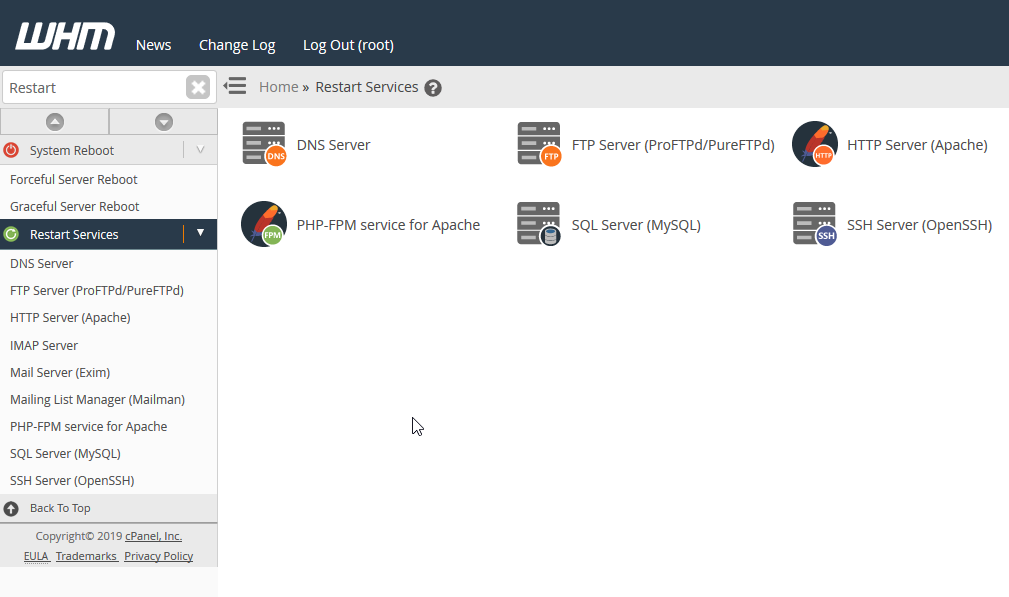
الخطوة 2: قم بالتمرير لأسفل لإعادة تشغيل الخدمات وانقر فوقه أو إدخال "إعادة تشغيل خدمات" إلى شريط البحث.
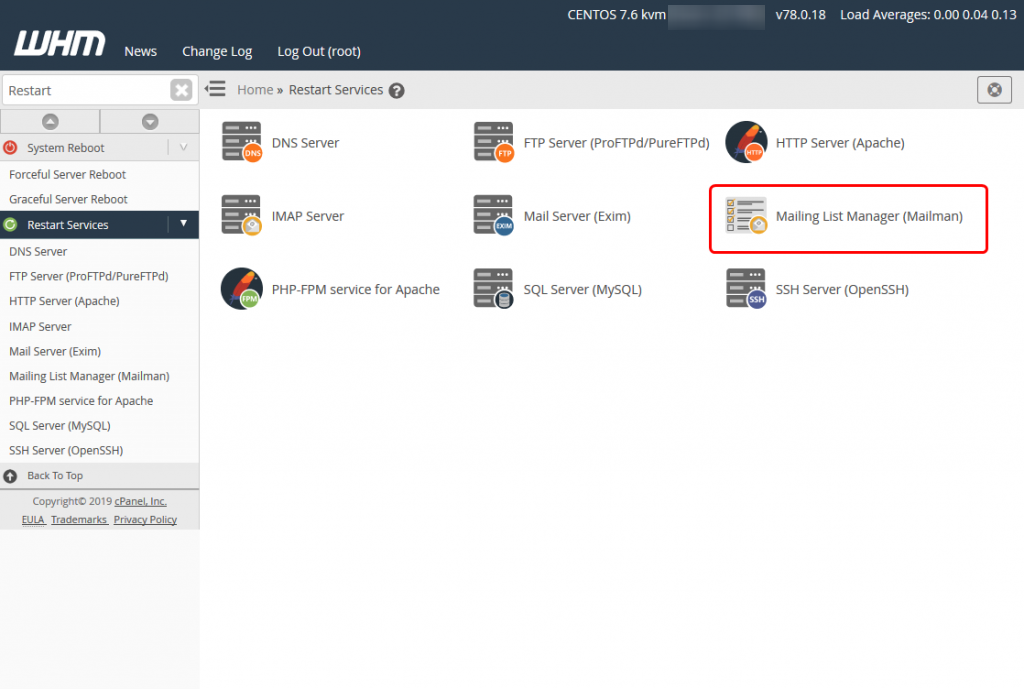
الخطوه 3: انقر فوق Mailing List Manager (Mailman) من قائمة الخدمات المتاحة التي يمكنك إعادة تشغيلها من خلال WHM
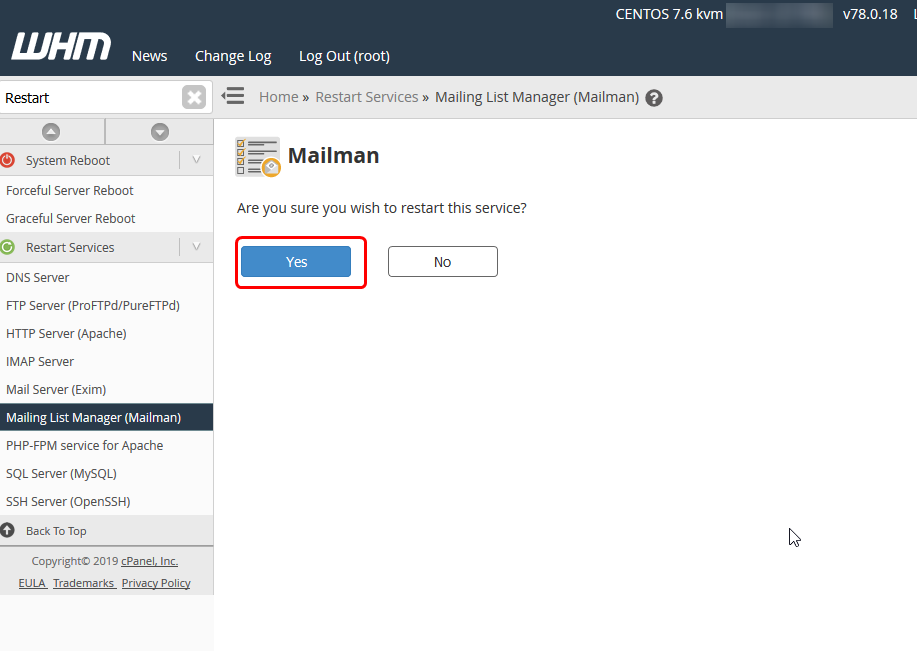
الخطوة 4: انقر نعم إذا كنت متأكدًا من رغبتك في إعادة تشغيل مدير القائمة البريدية (Mailman)
يمكن أن يستغرق الأمر بعض الوقت لفترة طويلة لإعادة تشغيل الخدمة لإكمالها. بالإضافة إلى ذلك، قد يؤدي ذلك إلى مسح قائمة انتظار البريد.
إذا كانت لديك أي أسئلة أو كنت بحاجة إلى أي مساعدة فيما يتعلق بكيفية إعادة تشغيل مدير القائمة البريدية (Mailman) ، فيرجى الاتصال بالدعم الفني لدينا عن طريق فتح تذكرة أو بدء محادثة مباشرة حتى نتمكن من تقديم دعم إضافي لك. نحن على استعداد 24/7/365 لمساعدتك.
كتب بواسطة Hostwinds Team / مايو 14, 2019
